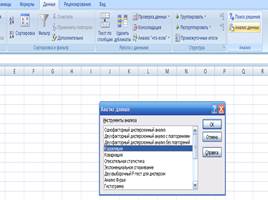Текст этой презентации
Слайд 1

�Расчет корреляционных зависимостей в MS Excel�
Подготовила учитель информатики
Яценко Е.В.
Слайд 2

Множественная корреляция в MS Excel При большом числе наблюдений, когда коэффициенты корреляции необходимо последовательно вычислять для нескольких выборок, для удобства получаемые коэф-фициенты сводят в таблицы, называемые корреляционными матрицами.
Слайд 3

Корреляционная матрица — это квадратная таблица, в которой на пересечении соответствующих строк и столбцов находятся коэффициент корреляции между соответствующими параметрами.
Слайд 4

В MS Excel для вычисления корреляционных матриц используется процедура Корреляция из пакета Анализ данных. Процедура позволяет получить корреляционную матрицу, содержащую коэффициенты корреляции между различными параметрами.
Слайд 5

Для реализации процедуры необходимо:�
выполнить команду Данные - Анализ данных; 2. в появившемся списке Инструменты анализа выбрать строку Корреляция и нажать кнопку ОК; 3. в появившемся диалоговом окне указать Входной интервал, то есть ввести ссылку на ячейки, содержащие анализируемые данные. Входной интервал должен содержать не менее двух столбцов. 4. в разделе Группировка переключатель установить в соответствии с введенными данными (по столбцам или по строкам); 5. указать выходной интервал, то есть ввести ссылку на ячейку, начиная с которой будут показаны результаты анализа. Размер выходного диапазона будет определен автоматически, и на экран будет выведено сообщение в случае возможного наложения выходного диапазона на исходные данные. Нажать кнопку ОК.
Слайд 6
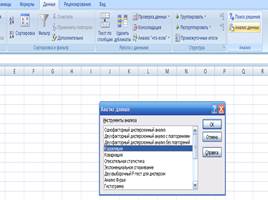
Слайд 7

В выходной диапазон будет выведена корреляционная матрица, в которой на пересечении каждых строки и столбца находится коэффициент корреляции между соответствующими параметрами. Ячейки выходного диапазона, имеющие совпадающие координаты строк и столбцов, содержат значение 1, так как каждый столбец во входном диапазоне полностью коррелирует сам с собой
Слайд 8

Имеются ежемесячные данные наблюдений за состоянием погоды и посещаемостью музеев и парков . Необходимо определить, существует ли взаимосвязь между состоянием погоды и посещаемостью музеев и парков.
Число ясных дней Количество посетителей музея Количество посетителей парка
8 495 132
14 503 348
20 380 643
25 305 865
20 348 743
15 465 541
Слайд 9

Решение. Для выполнения корреляционного анализа введите в диапазон A1:G3 исходные данные . Затем в меню Сервис выберите пункт Анализ данных и далее укажите строку Корреляция. В появившемся диалоговом окне укажите Входной интервал (А2:С7). Укажите, что данные рассматриваются по столбцам. Укажите выходной диапазон (Е1) и нажмите кнопку ОК.
Слайд 10

Вывод:
видно, что корреляция между состоянием погоды и посещаемостью музея равна -0,92, а между состоянием погоды и посещаемостью парка — 0,97, между посещаемостью парка и музея — 0,92. В результате анализа выявлены зависимости: сильная степень обратной линейной взаимосвязи между посещаемостью музея и количеством солнечных дней ;
очень сильная прямая связь между посещаемостью парка и состоянием погоды;
сильная обратная взаимосвязь между посещаемостью музея и парка .
 Интернет зависимость среди учеников 5 класса
Интернет зависимость среди учеников 5 класса
 Создание обучающих тестов в среде Microsoft Excel
Создание обучающих тестов в среде Microsoft Excel
 Основы работ с электронными таблицами Excel
Основы работ с электронными таблицами Excel
 Основы трехмерного моделирования в КОМПАС - 3D
Основы трехмерного моделирования в КОМПАС - 3D
 Оформление текста в HTML
Оформление текста в HTML